Mit O&O SystemInfo haben Sie den besten Überblick über die Systemeinstellungen ihres Windows-Betriebssystems. Sie können zudem Systemparameter löschen, deaktivieren oder ändern.
- Um die O&O SystemInfo zu öffnen, klicken Sie Start/Programme/Verwaltung und dann Systeminformationen.
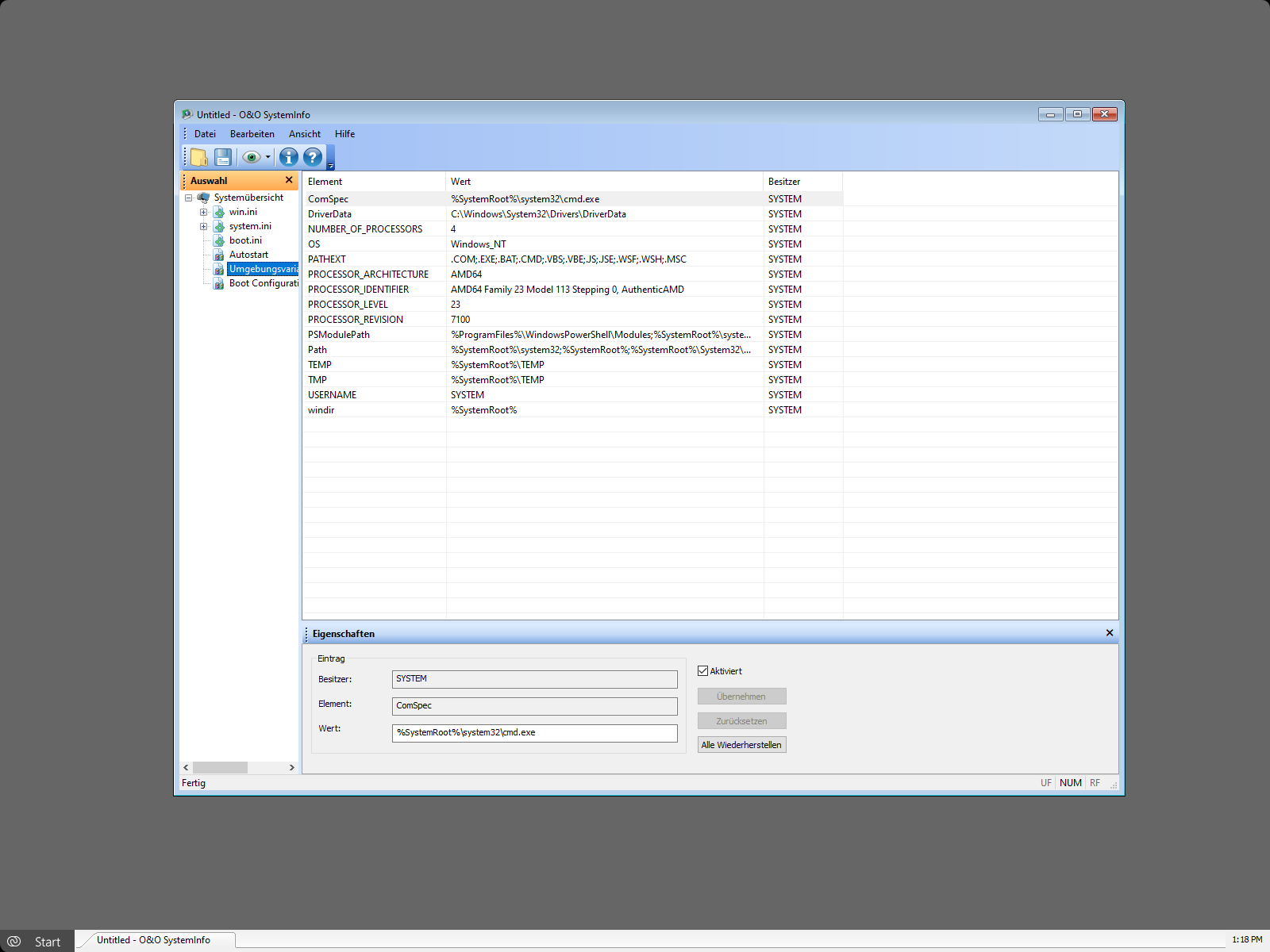
O&O SystemInfo
Die Boot Configuration Data (BCD) für Windows Vista und neuere wird nur eingeschränkt unterstützt. BCD Store kann nicht manipuliert werden und wird nur zu Kontrollzwecken eingeblendet.
Die Systeminfo zeigt die:
- Konfiguration der win.ini Datei
- Konfiguration der system.ini Datei
- Konfiguration der boot.ini Datei
- Autostart-Einträge
- Umgebungsvariablen
Ein weiterer wichtiger Bereich von O&O SystemInfo stellt die Liste der Autostart-Einträge dar. Angezeigt werden sowohl Programme aus den Autostart-Programmgruppen, aber auch Programme aus den wichtigen Autostartbereichen in der Registrierungsdatenbank, dies sind beispielsweise:
HKEY_LOCAL_MACHINESOFTWAREMicrosoftWindowsCurrentVersionRun
HKEY_CURRENT_USERSOFTWAREMicrosoftWindowsCurrentVersionRun
Diese Bereiche sind auch von Virenprogrammierern bevorzugte Ablageorte, für Viren, Trojaner oder Spyware. Die Autostart-Einträge können mit SystemInfo deaktiviert, bzw. aktiviert werden. Dadurch kann das Starten schädlicher oder infektiöser Programme verhindert werden.
Systemparameter bearbeiten
- 1. Wählen Sie eine Konfiguration oder einen Eintrag aus.
- 2. Um Systemparameter zu bearbeiten, wählen Sie dieses aus der rechten Liste aus.
- 3. Es erscheint ein Bearbeitungsfenster, in dem Sie das Parameter editieren können.
Systemparameter deaktivieren
- 1. Wählen Sie einen Eintrag aus einer Konfiguration aus.
- 2. Löschen Sie das Häkchen bei aktivieren.
- 3. Das Element und sein Wert sind nun deaktiviert.
Systemparameter löschen
- 1. Klicken Sie ein Systemparameter an, so dass sein Wert im Bearbeitungsfenster erscheint.
- 2. Sie können das Parameter nun löschen.